IP là từ viết tắt của Internet Protocol (Giao thức Internet), một địa chỉ đơn nhất mà những thiết bị điện tử hiện nay đang sử dụng để nhận diện và liên lạc với nhau trên mạng máy tính bằng cách sử dụng giao thứ Internet.
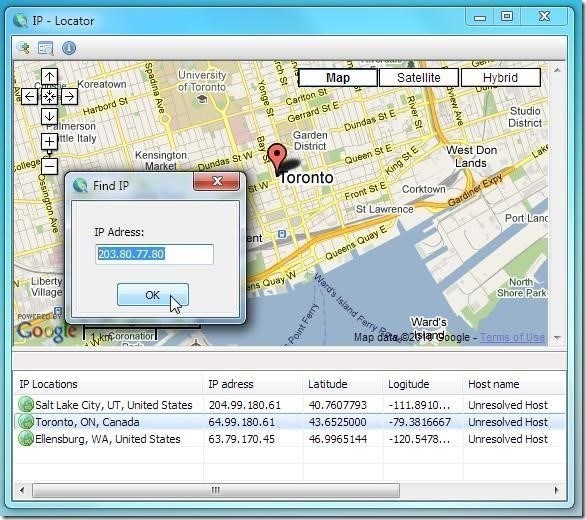
Cách kiểm tra IP máy tính nhanh nhất
Có những loại địa chỉ IP nào?
Hiện tại, địa chỉ IP máy tính được chia thành 2 loại, đó là địa chỉ IP cố định và IP động.
Cách kiểm tra IP máy tính nhanh nhất
Máy tính của bạn có thể kiểm tra địa chỉ IP nhanh chóng chỉ trong vòng chưa đầy một phút bằng cách sau đây. Hướng dẫn sẽ được cung cấp dưới đây.
1. Kiểm tra địa chỉ IP riêng của máy tính
Để kiểm tra địa chỉ IP cá nhân của máy tính, bạn có thể xem xét 2 cách hướng dẫn sau đây:
Cách 1: Kiểm tra địa chỉ IP máy tính qua biểu tượng mạng
Với cách kiểm tra địa chỉ IP máy tính này, bạn có thể thao tác như sau: Bước 1: Từ giao diện Windows, người dùng chọn biểu tượng mạng máy tính tại góc phải dưới màn hình và nhấn chuột phải chọn lệnh Open Network and Sharing Center. Bước 2: Trên hộp thoại Network and Sharing Center mới mở ra, nhấn chọn Reddy to create nếu máy tính đang sử dụng mạng dây hoặc Wifi tương ứng. Bước 3: Tại hộp thoại mới xuất hiện ra nhấn chọn tiếp mục Details. Bước 4: Trên hộp thoại Network Connection Details tìm xem dòng IPv4 Address để biết được địa chỉ IP máy tính đang dùng là gì. 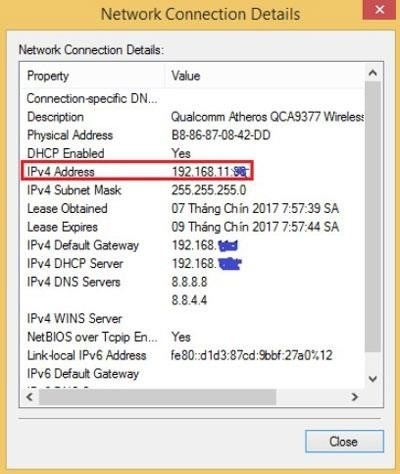
Cách 2: Kiểm tra địa chỉ IP máy tính qua lệnh CMD
Với cách kiểm tra địa chỉ IP qua lệnh CMD này, hãy thực hiện theo từng bước hướng dẫn sau:
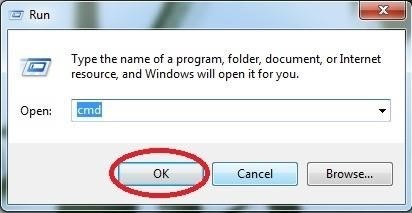
Gõ “cmd” và nhấn vào “OK”
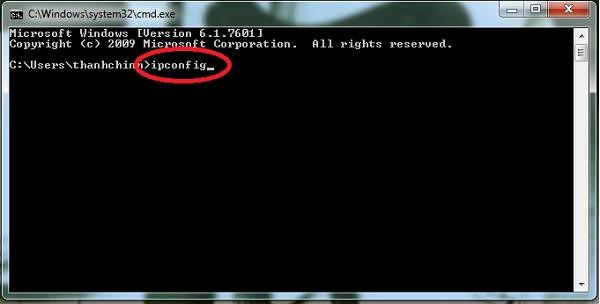
Hãy gõ “ipconfig” và ấn “Enter”
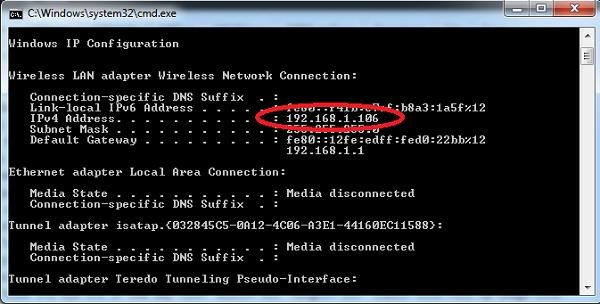
Dòng được khoanh đỏ chính là địa chỉ IP
2. Cách kiểm tra địa chỉ IP mạng công cộng
Đối với mạng công cộng, để kiểm tra địa chỉ IP, hãy thực hiện theo hướng dẫn sau: Cách kiểm tra IP trên máy tính với mạng công cộng nhanh nhất chính là thông qua một website. Bởi với website sẽ cho phép nhìn máy tính dưới địa chỉ IP công cộng và có thể cho người dùng biết thông qua các cụm từ tìm kiếm như “what is my ip” hoặc “what is my ip address” trên Google. Theo đó, Google sẽ nhanh chóng hiển thị địa chỉ IP mạng công cộng mà bạn đang dùng. Thêm một cách kiểm tra khác là người dùng có thể truy cập trang quản trị của router để tìm kiếm thông tin này. Tại trang này sẽ hiển thị địa chỉ IP công cộng và những thông tin khác về kết nối Internet của bạn. Thông thường router khác nhau sẽ có bố cục trang quản trị khác nhau và địa chỉ IP cục bộ cũng khác nhau tương ứng.
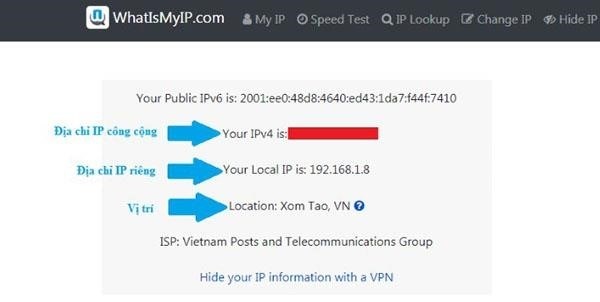
Tham khảo một số Website giúp kiểm tra địa chỉ IP công cộng
Chúc bạn thực hiện thành công! Nhìn chung, với một số phương pháp kiểm tra IP trên máy tính được chia sẻ ở đây, hy vọng sẽ giúp người dùng nhanh chóng kiểm tra được địa chỉ IP máy tính cố định hoặc không cố định, tùy thuộc vào nhu cầu sử dụng của bạn. Hướng dẫn cách kiểm tra IP máy tính nhanh nhất đã được cung cấp.
